ps做3D塑料文字教程(2)
第2步
将质感的渐变背景层之上并改变其混合模式为叠加,然后调整它需要。
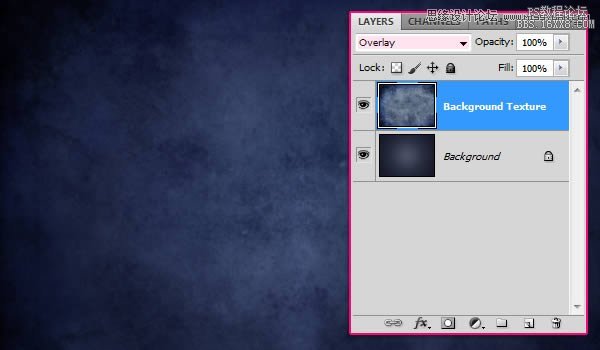
创建使用全部大写字体Mousou记录ĝ色白中的文本。大小是255 pt和“跟踪”的值设置为100,以创造更多的字母之间的空间。
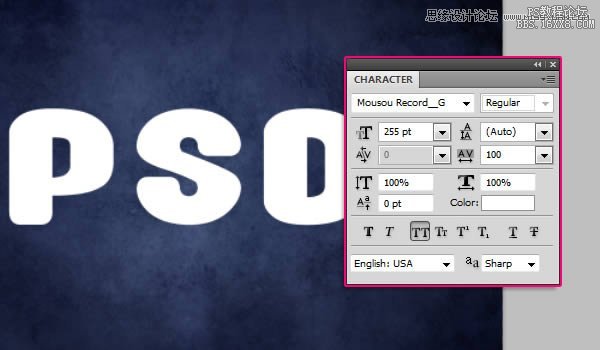
第3步
转到3D>凸纹>文字层。会出现一个对话框,告诉你,这将栅格化文字图层,你将不再能够修改您的文字。所以,如果你确信你需要修改你的文本,请单击“是”继续。
根据凸纹形状预设,选择充气边。然后,根据拉伸改变深度为0.1,下充气,改变角度为100,强度为0.05,伞下,从侧面下拉菜单选择正面,设置高度为30,宽度为6,并选择湾 - 深轮廓。
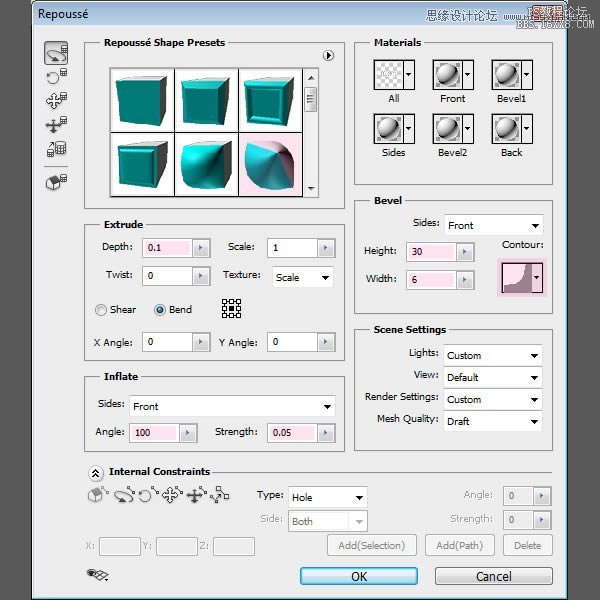
这将创建基本的3D形状的文字。

从工具箱中,使用相机的工具来改变相机的角度(视图),因为我们不想改变网格的位置。一旦你选择相机的工具,你可以点击和拖动来更改值,或这样做,你可以简单地使用3D轴。如果你想,你可以在选项栏中取向字段输入一些精确值。
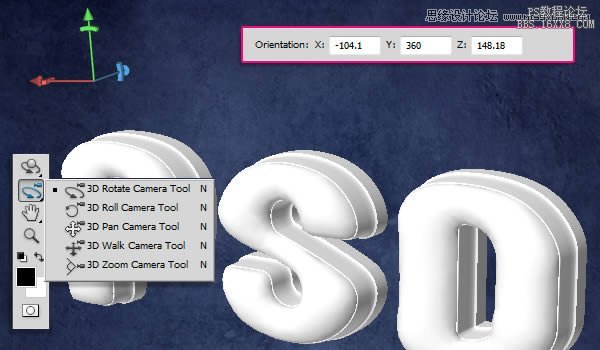
如果你不看3D轴,你可以让他们下来的3D面板,点击“切换综合3D额外”图标,然后检查的3D轴选项。
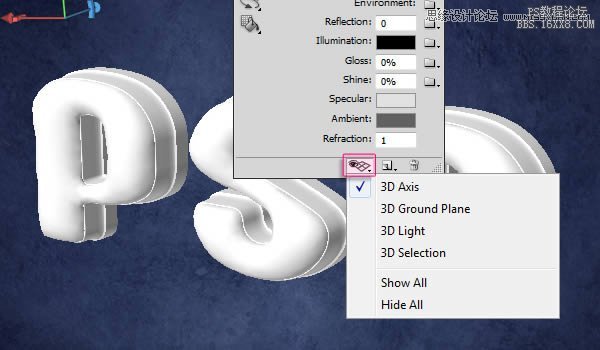
您可以保存摄像机的位置为好,点击“保存当前视图”图标,然后在选项栏中输入视图名称。会出现保存的视图查看下拉菜单中的选项栏。
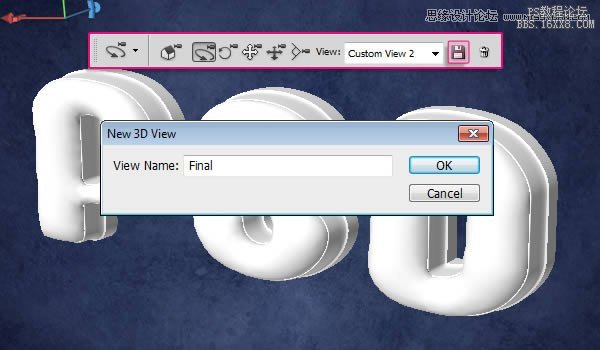
第4步
载入它的时间来应用的网丝材料的每一面。首先,你需要打开3D面板(“窗口”>“3D),然后点击小箭头左边的网格展开物料清单的名字。
选择前通胀材料开始修改它的值。首先,你需要摆脱漫纹理,如果有一个。要做到这一点,单击“漫反射纹理图标,然后选择删除纹理。你需要做同样的事情,以及作为其他材料的质地可能隐藏任何应用的颜色。
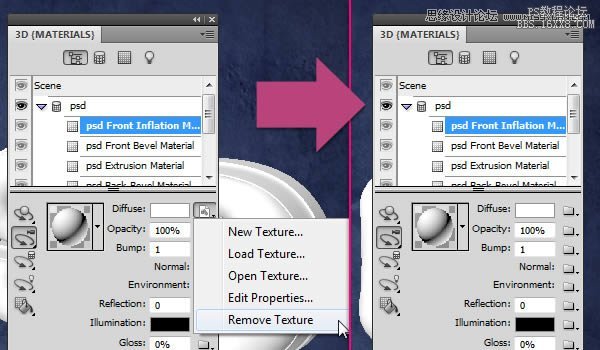
一旦你删除的质感,改变反射值至25日,照明的颜色为#323232,光泽度为80%,80%的服务,高光颜色为#e7e7e7,折射值1.46。
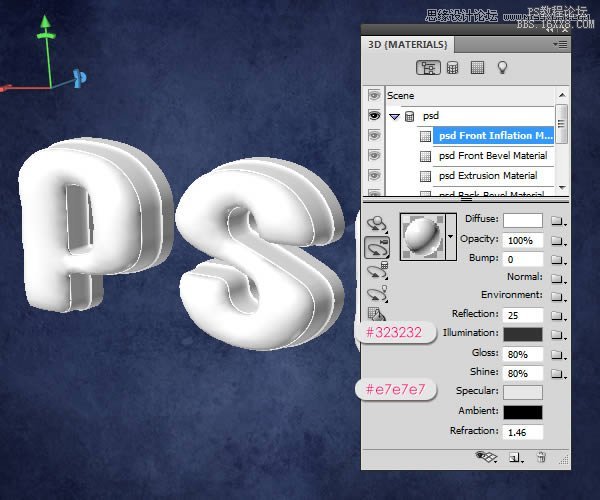
学习 · 提示
相关教程







